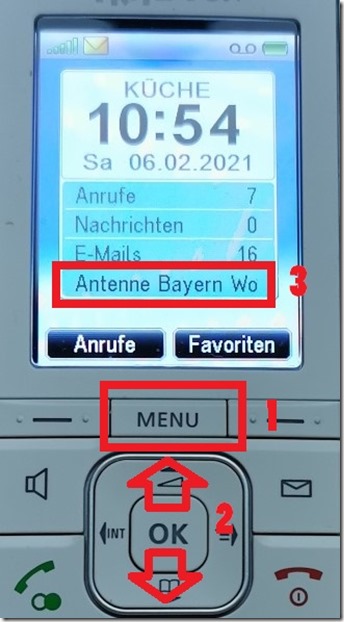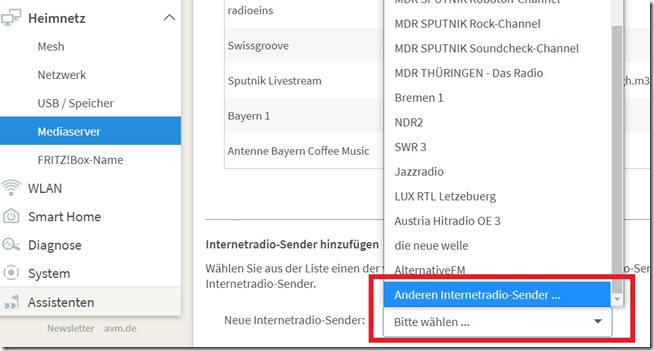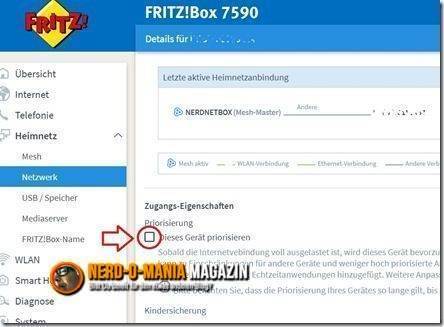..oder: das neue Fritz!OS 7.39 Labor Update des Fritz!OS lässt selbst DECT-Mobilteile zu Siri mutieren..
Hidiho liebe Community! Es gibt mit dem Fritz!OS 7.39 Labor eine neue Software von AVM für die Fritz!Box 7590. Es ist nicht offiziell, sondern hat noch den “Labor”-Status – ist also Beta. Trotzdem gab ich ihm eine Chance, denn in der Vergangenheit waren auch die Labor-Versionen stabil und hatten keine Probleme bereitet.
 (Bild links: Das neue Fritz!OS 7.39 Labor – aktuell noch als “Beta”-Version benannt – bringt einige wirklich interessante und nützliche Features mit: ein Kalender – wie hier im Bild informiert über die nächsten Termine. Diese Funktion ist nicht nur auf ein Mobilteil bezogen: das bedeutet, man kann auf jedem beliebigen Fritz!Fon einen Termin anlegen – je nachdem welche anderen Mobilteile man gewählt hat, wird der Termin auch dort angezeigt. Der Termin ist bitte nicht mit dem bereits länger vorhandenem Weckruf zu verwechseln)
(Bild links: Das neue Fritz!OS 7.39 Labor – aktuell noch als “Beta”-Version benannt – bringt einige wirklich interessante und nützliche Features mit: ein Kalender – wie hier im Bild informiert über die nächsten Termine. Diese Funktion ist nicht nur auf ein Mobilteil bezogen: das bedeutet, man kann auf jedem beliebigen Fritz!Fon einen Termin anlegen – je nachdem welche anderen Mobilteile man gewählt hat, wird der Termin auch dort angezeigt. Der Termin ist bitte nicht mit dem bereits länger vorhandenem Weckruf zu verwechseln)
AVM hat – sollte man den Berichten über die neuen Verbesserungen im Bereich Verbindungssicherheit trauen – mit dem Fritz!OS 7.39 Labor ordentlich einen rausgehauen. Grade die Repeater Funktion im heimischen “Mesh” wurde aufgebohrt und Geschwindigkeitsoptimiert – besonders im Bereich VPN, das nun auch WireGuard als VPN Lösung unterstützt.
WireQuard VPN – der schnelle Tunnel
Die Einrichtung von WireGuard ist in der Tat sehr simpel: In der Fritz!Box Benutzeroberfläche auf Internet > Freigaben > VPN > VPN Verbindung hinzufügen gehen und dann entweder „Eine Wireguard-Verbindung für einen Laptop/PC einrichten“ wählen (obwohl ich dort keine Datei erzeugen konnte), oder „Eine Wireguard-Verbindung für ein Smartphone einrichten“ klicken. Der erzeugte QR-Code wird dann mittels der vorher in den entsprechenden Stores heruntergeladenen App gescannt. Dann als letzten Schritt nur noch die VPN-Verbindung aktivieren und man ist sicher.
Nicht zu vergessen: WireGuard ist im Vergleich zu anderen VPN Lösungen die gerne Werbung im TV machen kostenlos. Aber es gibts wirklich so viele neue Verbesserungen, dass es zu weit führen würde, die hier alle aufzuzählen. Auf der AVM-Seite findet Ihr die komplette Auflistung. Die Bugfixes haben mich nicht mal so besonders interessiert – es waren mehr die neuen und durchaus erwähnenswerten Funktionen, die AVM da seinem Router (und den DECT-Mobilteilen aus gleichem Haus, denn die bekamen auch direkt ein Update verpasst), ebenso wie der Fritz!-App für Android und IOS nun zusätzlich spendiert hat:
- Da wäre zum einen die Möglichkeit mittel der Fritz! App sein mobiles Endgerät als DECT-Telefon zu benutzen. Ruft jemand auf dem Festnetz an, dann klingelt auch das Smartphone und/oder Tablet und man kann den Anruf dort entgegennehmen, wo man grade ist – ein mobiles Endgerät hat man ja immer dabei, selbst wenn man nur auf der Toilette sitzt und Candy Crush spielt..
- ein sehr cooles Feature im Fritz!OS 7.39 Labor ist eine neu hinzugekommene Kalenderfunktion. Man kann direkt auf den DECT-Mobilteilen von AVM (ich habe hier die beiden Versionen C6 und C6 im Einsatz – Test: hier) einen Termin und eine Beschreibung eintippen – der ist dann sowohl auf dem Mobilteil, auf dem man ihn gespeichert hat, als auch auf denen, die man vorher ausgewählt hat. Das ist gut gemacht, denn wenn man die Termine zentral über die Fritz!Box verwalten kann und man die dann den einzelnen Mobilgeräten die dann auch noch Personenbezogen zuweisen kann, dann kann man einzelne Mitarbeiter gezielt auf Termine aufmerksam machen.
- Das Hammer-Feature ist aber eine Sprachausgabe! Fast wie eine kleine blechern klingende Siri sagt Dir dein AVM Fritz!Phone nun, wer grade beim Candy Crush spielen stört, oder dass dein Termin zur Video-Konferenz im Home Office gleich beginnt..
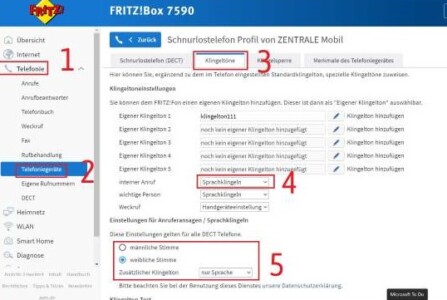 (Bild rechts: Um die Sprachausgabe auf den Mobilteilen zu ermöglichen muss man folgenden Weg gehen – Im Bereich Telefonie > Telefoniegeräte > entsprechendes Fritz!Fon wählen > Reiter Klingeltöne > Sprachklingeln als Eintrag wählen > männliche oder weibliche Stimme wählen > zum Schluss kann man ganz unten noch durch klicken auf den Button “Test” prüfen, ob es funktioniert)
(Bild rechts: Um die Sprachausgabe auf den Mobilteilen zu ermöglichen muss man folgenden Weg gehen – Im Bereich Telefonie > Telefoniegeräte > entsprechendes Fritz!Fon wählen > Reiter Klingeltöne > Sprachklingeln als Eintrag wählen > männliche oder weibliche Stimme wählen > zum Schluss kann man ganz unten noch durch klicken auf den Button “Test” prüfen, ob es funktioniert)
Sprachausgabe auf dem Fritz!Fon – die Voraussetzungen:
Wenn man die Benutzeroberfläche der Fritz!Box aufruft, sieht man direkt, dass die Optik des Betriebssystems etwas aufpoliert wurde. Denn die Fritz!OS 7.39 Labor ist quasi die Vorstufe der nächsten Evolution von AVM – dem OS 7.50. Um die Mobilteile zum sprechen zu bringen muss man in den Einstellungen der Fritz!Box ein bisschen tiefer vordringen, denn die Sprachausgabe ist nicht der Standard. Als erstes setzt es schon mal voraus, dass der Teilnehmer der anruft in einem Telefonbuch gespeichert ist.
Um die Sprachausgabe zu aktivieren solltest Du folgenden Weg im Menü gehen: Anmelden an deiner Fritz!Box mittels deines Admin-Accounts > Telefonie > Telefoniegeräte > entsprechendes Fritz!Fon wählen > Reiter Klingeltöne > Sprachklingeln als Eintrag wählen > männliche oder weibliche Stimme wählen.
Zum testen gibt es unter der Einstellungsmaske noch einen Button mit der Aufschrift “Test”. Durch anklicken kannst Du dann gleich die AVM-Siri hören..
Wie schaut’s aus? Werdet Ihr die Sprachausgabe nutzen oder bleibt Ihr beim gewohnten Klingelton?
Fritz!OS 7.39 Labor im Test
Preis/Leistungsverhältnis - 100%
Funktionsumfang - 100%
Kompatibilität - 96%
Installation - 93%
Bedienung - 93%
96%
Gesamt
Die neue Labor Version des Fritz!OS macht einen guten Eindruck. Die Installation auf meiner Fritz!Box 7590 verlief problemlos und die neuen Features sind es durchaus wert das Risiko einer "Beta" Version einzugehen. Da die Konfiguration vorher gesichert wird, kann man immer wieder zu der "stabilen" Version zurück wechseln. Beim Preis/Leistungsverhältnis und beim Funktionsumfang gibt es volle Punktzahl: ein kostenloses Betriebssystem was fortwährend verbessert wird und dazu kostenlos ist, ist mir 100% Bewertung wert. Und so viele Funktionen wie die Fritz!Box bietet so weit ich weiss kein anderer Router. Bei der Kompatibilität gibt es ein paar Punkte Abzug, denn die Version 7.39 ist nur für die beiden Top-Modelle 7590 und 7590 AV erhältlich. Auch bei der Installation und der Bedienung leistet sich das OS keine Schwächen. Für mich ganz klar: Daumen hoch!